
Historie souborů, jak její název dobře popisuje, je funkce systému Windows, která je zodpovědná za ukládání různých kopie příslušných vydání, která jsme vytvořili ze stejného souboru, abychom měli vždy po ruce starší kopii pro případ, že jsme soubor smazali nebo jsme ztratili část informací, které obsahoval.
Tato funkce je také zodpovědná za vytvoření zálohy hlavních složek, které máme v počítači, například Moje dokumenty, obrázky, videa a mimochodem můžeme přidat všechny složky, které máme na ploše našeho počítače, což je nejhorší místo, které můžeme použít k ukládání souborů. Když začne být velikost značná, je vhodné pořídit si kopii mimo náš pevný disk.
A já říkám, že se to doporučuje, protože v případě zhroucení hlavního pevného disku, vždy budeme mít po ruce kopii všech souborů, videí a obrázků, které máme uložené v počítači. Abychom však mohli tento obsah uložit v jiné než výchozí jednotce, musíme provést následující kroky:
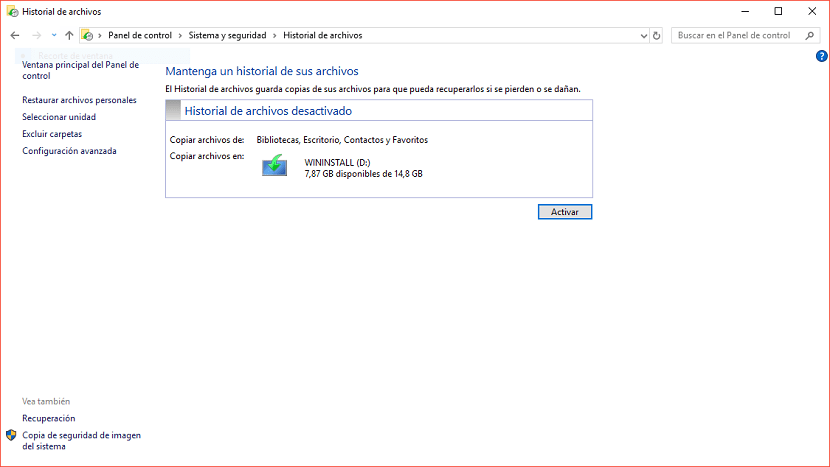
- Nejprve jdeme do sekce konfigurace, Win + i.
- Poté klikněte na Aktualizace a zabezpečení a pak dovnitř zálohy souborů s historií souborů.
- V dalším okně se zobrazí výchozí umístění spolu s jednotkou, kde se vytvářejí kopie.
- Otočíme se k pravému sloupci a vybereme jednotku. Dále musíme vybrat adresář, kam chceme uložit zálohu historie souborů, kterou Windows 10 provádí
Jakmile jsme založili novou jednotku a místo kde od nynějška bude historie souborů uložena, všechny informace dostupné v předchozím umístění budou přeneseny automaticky, takže nemusíte spouštět nový proces zálohování a přijít o vše, co jste dosud udělali.